كيفية استخدام مزية التصفح الخاص الجديدة في متصفح سفاري
[ad_1]
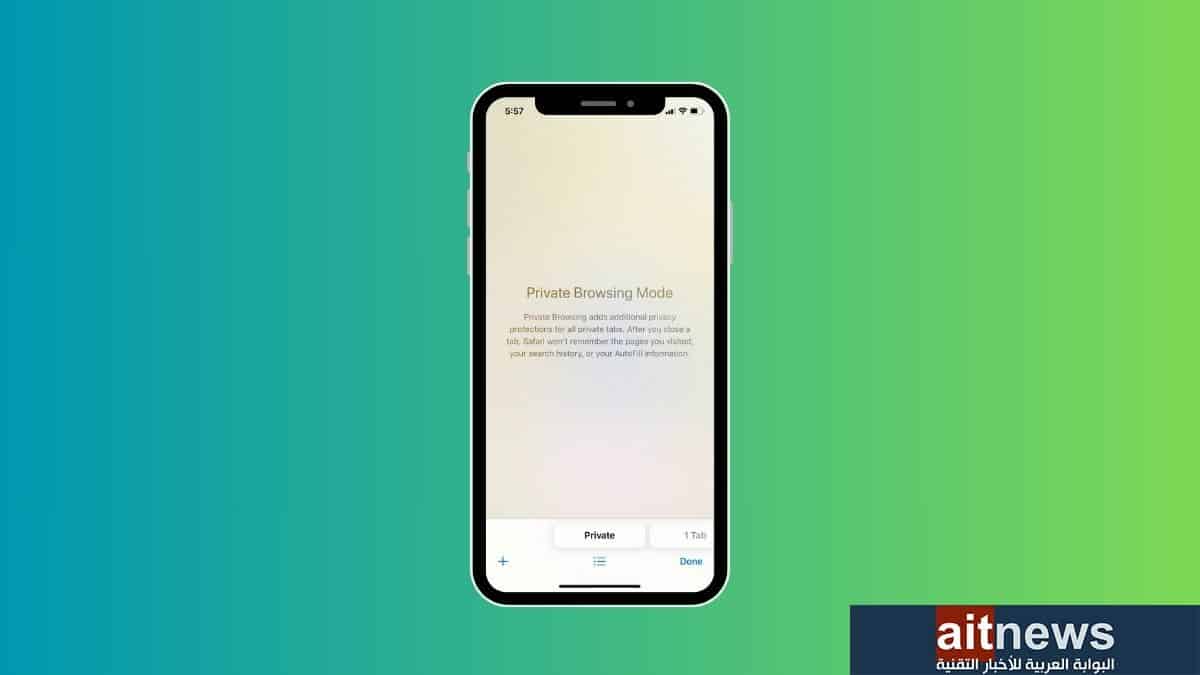
أضافت آبل مجموعة من المزايا الجديدة إلى متصفح سفاري (Safari) في نظام التشغيل (macOS Sonoma)، ونظامي iOS 17 و iPadOS 17 لتحسين تجربة التصفح في حواسيب ماك وهواتف آيفون، وأجهزة آيباد. ومن تلك المزايا: مزية التصفح الخاص (Private Browsing).
فما مزية التصفح الخاص، وكيف يمكنك استخدامها في حواسيب ماك، وهواتف آيفون، وأجهزة آيباد؟
أولًا: ما مزية التصفح الخاص في متصفح سفاري؟
مزية التصفح الخاص هي مزية تسمح لك بتصفح الويب بخصوصية تامة، إذ تكون نوافذ التصفح الخاص (Private browsing) مغلقة وتتطلب كلمة مرور لفتحها والوصول إليها. فإذا أعطيت هاتفك أو حاسوبك غير المقفل إلى شخص ما وحاول فتح تبويب من تبويبات التصفح الخاص في سفاري، لن يستطيع الوصول دون مصادقة معرف الوجه أو معرف اللمس أو إدخال رمز المرور.
تساعد هذه المزية في الحفاظ على خصوصية التصفح حتى لو كان لدى شخص آخر إمكانية الوصول إلى هاتفك أو حاسوبك.
موضوعات ذات صلة بما تقرأ الآن:
ثانيًا: كيفية استخدام مزية التصفح الخاص في حواسيب ماك:
لاستخدام التصفح الخاص في حاسوب ماك الذي يعمل بنظام التشغيل macOS Sonoma، يمكنك اتباع الخطوات التالية:
- افتح متصفح سفاري في حاسوب ماك، ثم انقر فوق زر (ملف) File.
- انقر فوق (نافذة خاصة جديدة) New Private Window، أو اضغط على الأزرار Shift و Command و N.
- ستفتح نافذة خاصة جديدة وأي تبويب تضيفه إلى تلك النافذة سيكون خاص أيضًا.
- عندما تغلق جميع التبويبات التي أضفتها، فستعود إلى التصفح العادي.
- إذا أغلقت النافذة الخاصة بالنقر فوق الدائرة الحمراء في الجهة اليسرى العلوية فإنك تغلق أيضًا التصفح الخاص.
ثالثًا: كيفية استخدام مزية التصفح الخاص في هواتف آيفون وأجهزة آيباد:
لاستخدام مزية التصفح الخاص في هاتف آيفون الذي يعمل بنظام iOS 17 أو في جهاز آيباد الذي يعمل بنظام iPadOS 17، اتبع الخطوات التالية:
- افتح متصفح سفاري في هاتف آيفون أو جهاز آيباد.
- انقر فوق زر Tabs الذي يظهر كمربعات متداخلة في الجهة اليمنى السفلية.
- انقر فوق فوق الزر الثلاثي الخطوط في الجهة السفلية، ثم اختر (خاص) Private.
- ستنتقل إلى صفحة التصفح الخاص وأي تبويب تضيفه إلى تلك الصفحة سيكون أيضًا خاص.
- يمكنك إغلاق أي تبويب تصفح خاص بالنقر فوق زر Tabs الذي يظهر كمربعات متداخلة، ثم انقر فوق أيقونة X في الجهة اليمنى العلوية من التبويب الذي تود إغلاقه.
- للخروج من التصفح الخاص في آيفون أو آيباد، انقر فوق الزر الثلاثي النقاط في الجهة السفلية، ثم انتقل إلى أي تبويب ضمن التصفح العادي.
[ad_2]







